爱思助手压缩照片功能的使用方法介绍
更新日期:2023-09-22 17:39:19
来源:系统之家
手机扫码继续观看

爱思助手怎么使用压缩照片功能?爱思助手是款专注于苹果机型的苹果助手软件,为用户们提供海量的正版苹果软件、热门游戏等多种功能,更是可以帮助我们压缩照片,减少照片所占的手机内存,那么具体该如何操作呢下面小编就给大家带来爱思助手压缩照片功能的使用方法介绍。
爱思助手压缩照片功能的使用方法:
1、打开爱思助手PC端,将iPhone手机连接到电脑,在【我的设备】或者【工具箱】中找到【压缩照片】功能。
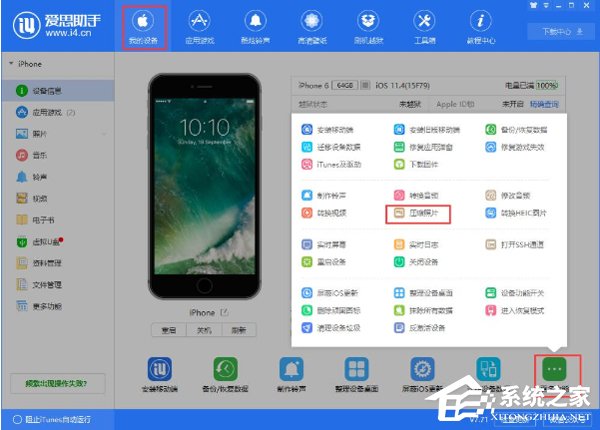
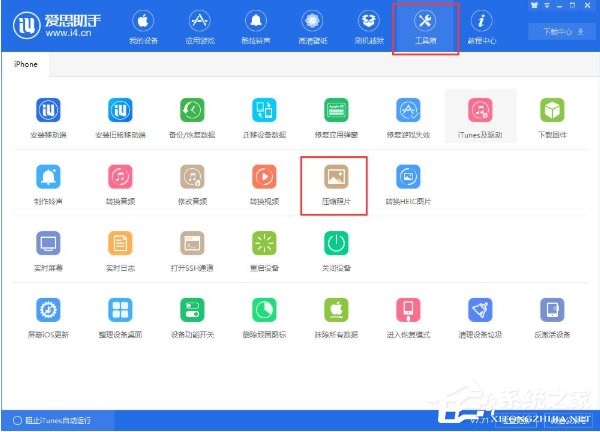
2、点击【扫描照片】,并耐心等待扫描完成。
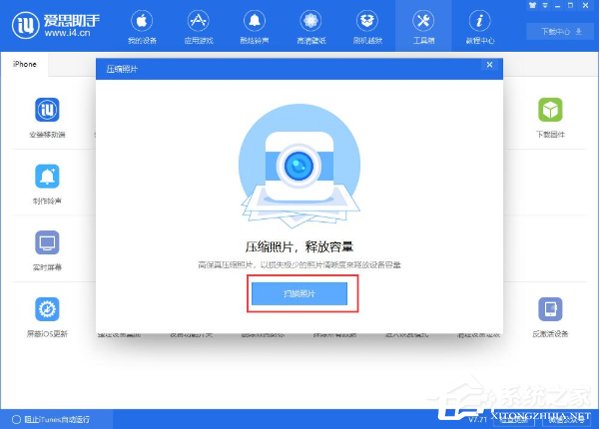
3、扫描完成之后,会提示压缩后可释放的空间,也可以将您原来的照片保存到电脑。您可以选择照片存储的位置,操作完毕之后点击【立即压缩】。
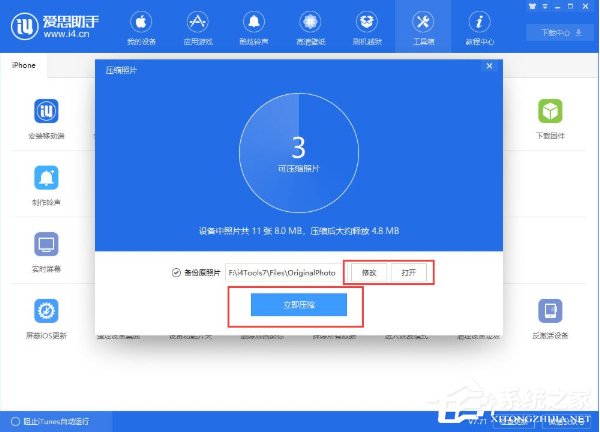
4、等待照片压缩完成,点击【完成】或根据您的需求选择【查看原照片】。
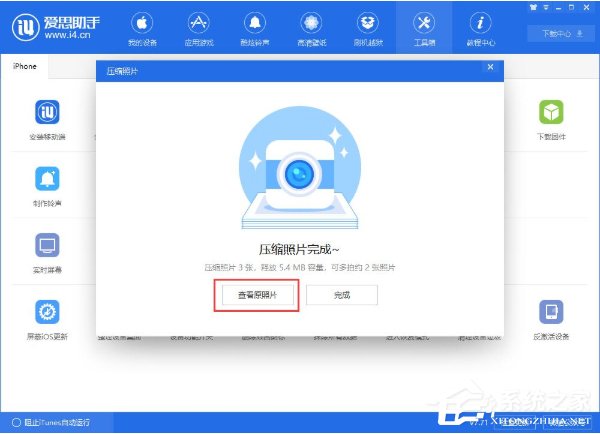
5、如果你只需要将设备中的照片导出到电脑,或删除不需要的照片,可以直接在【我的设备】—【照片】中进行操作。
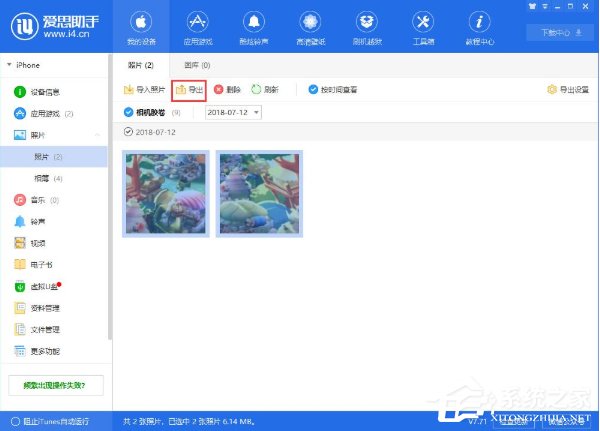
以上就是小编给大家带来的爱思助手压缩照片功能的使用方法介绍,用户们按上述步骤操作即可使用爱思助手中压缩照片功能,对照片进行压缩。
该文章是否有帮助到您?
常见问题
- monterey12.1正式版无法检测更新详情0次
- zui13更新计划详细介绍0次
- 优麒麟u盘安装详细教程0次
- 优麒麟和银河麒麟区别详细介绍0次
- monterey屏幕镜像使用教程0次
- monterey关闭sip教程0次
- 优麒麟操作系统详细评测0次
- monterey支持多设备互动吗详情0次
- 优麒麟中文设置教程0次
- monterey和bigsur区别详细介绍0次
系统下载排行
周
月
其他人正在下载
更多
安卓下载
更多
手机上观看
![]() 扫码手机上观看
扫码手机上观看
下一个:
U盘重装视频












